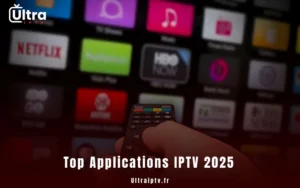Introduction
Regarder du contenu IPTV sur votre Smart TV n’a jamais été aussi simple avec Ibo Player Pro. Ce puissant lecteur IPTV vous permet de profiter de vos chaînes, films et émissions préférés grâce à une interface fluide et conviviale. Que vous utilisiez une Samsung, LG, Android TV, Firestick ou Roku, l’installation de Ibo Player Pro est rapide et simple.
Dans ce guide, nous vous expliquerons le processus d’installation, comment ajouter une playlist IPTV, et nous vous fournirons des astuces de dépannage pour garantir la meilleure expérience de streaming. À la fin de cet article, vous serez en mesure d’optimiser Ibo Player Pro pour une expérience de visionnage optimale sur votre Smart TV.
Table of Contents
- Introduction
- Qu’est-ce que Ibo Player Pro et Pourquoi l’Utiliser ?
- Comment Installer Ibo Player Pro sur Votre Smart TV
- Comment Ajouter une Playlist IPTV à Ibo Player Pro
- Résolution des Problèmes Courants avec Ibo Player Pro
- Conclusion & Meilleures Playlists IPTV pour Ibo Player Pro
Qu’est-ce que Ibo Player Pro et Pourquoi l’Utiliser ?
Qu’est-ce que Ibo Player Pro ?
Ibo Player Pro est un lecteur IPTV performant permettant aux utilisateurs de diffuser des playlists IPTV directement sur leurs Smart TVs. Il ne propose pas de contenu IPTV mais prend en charge les playlists M3U et les Xtream Codes, en faisant un excellent choix pour les amateurs d’IPTV. Il offre une expérience de streaming fiable et de haute qualité.
Avantages de l’Utilisation de Ibo Player Pro
- Interface Conviviale – Navigation fluide avec un design intuitif.
- Prise en Charge de Plusieurs Formats IPTV – Compatible avec M3U, M3U8 et Xtream Codes.
- Streaming Rapide et Fiable – Minimisation des interruptions avec une connexion stable en Wi-Fi ou Ethernet.
- Aucun Abonnement Mensuel – Un frais d’activation unique, mais aucun coût récurrent.
- Compatibilité Multi-Appareils – Fonctionne parfaitement sur Smart TVs, Firestick et Android TV.
Appareils & Plates-formes Compatibles
| Appareil | Compatible ? |
|---|---|
| Samsung Smart TV | ✅ Oui |
| LG Smart TV | ✅ Oui |
| Android TV | ✅ Oui |
| Firestick | ✅ Oui |
| Roku TV | ✅ Oui |
| Apple TV | ❌ Non |
Comment Installer Ibo Player Pro sur Votre Smart TV
Télécharger Ibo Player Pro depuis les Stores d’Applications
- Accédez au Store d’Applications de votre Smart TV (Google Play Store, Samsung Store ou LG Content Store).
- Recherchez “Ibo Player Pro” dans la barre de recherche.
- Cliquez sur Installer et attendez la fin du téléchargement.
- Ouvrez l’application et notez le code d’activation affiché à l’écran.
- Assurez-vous d’avoir une connexion Internet stable pour un fonctionnement optimal.
Installation Manuelle de Ibo Player Pro (Pour les Appareils Non Pris en Charge)
- Téléchargez le fichier APK depuis le site officiel de Ibo Player Pro.
- Transférez le fichier APK sur une clé USB.
- Insérez la clé USB dans votre Smart TV et utilisez une application de gestion de fichiers pour l’installer.
- Lancez l’application et obtenez le code d’activation.
Activer Ibo Player Pro
- Rendez-vous sur le site officiel d’Ibo Player Pro depuis votre ordinateur ou smartphone.
- Entrez le code d’activation affiché sur votre TV.
- Effectuez le paiement unique (si nécessaire).
- Redémarrez l’application, et vous êtes prêt à ajouter votre playlist.
Comment Ajouter une Playlist IPTV à Ibo Player Pro
Trouver Votre Playlist IPTV
Avant d’ajouter une playlist, assurez-vous de disposer d’une URL M3U valide ou des Xtream Codes fournis par votre fournisseur IPTV. Sans une playlist active, l’application ne fonctionnera pas correctement.
Ajouter une Playlist à Ibo Player Pro
- Ouvrez Ibo Player Pro sur votre Smart TV.
- Accédez à “Ajouter Playlist”.Choisissez entre URL M3U ou Xtream Codes.Entrez le lien de la playlist ou les identifiants.
- Contactez-nous pour obtenir votre M3U ou Xtream Code.
- Cliquez sur Enregistrer & Actualiser pour charger les chaînes.
Actualiser & Gérer les Playlists
- Si votre playlist est obsolète, allez dans Paramètres > Actualiser Playlist.
- Pour supprimer une playlist, accédez à Gérer Playlists > Supprimer.
- Vérifiez les mises à jour de votre fournisseur IPTV pour d’éventuels changements d’URL.
Résolution des Problèmes Courants avec Ibo Player Pro
Ibo Player Pro ne Fonctionne Pas ?
- Redémarrez votre Smart TV.
- Vérifiez les mises à jour de l’application dans le store.
- Réinstallez l’application si le problème persiste.
- Assurez-vous que votre fournisseur IPTV est actif.
Erreur de Playlist Invalide ou de Connexion
- Vérifiez que votre abonnement IPTV est actif.
- Assurez-vous que l’URL M3U ou les Xtream Codes sont corrects.
- Testez votre connexion Wi-Fi ou Ethernet.
- Redémarrez votre routeur si nécessaire.
Comment Mettre à Jour Ibo Player Pro
- Ouvrez le Store d’Applications de votre TV.
- Accédez à Mises à Jour et recherchez Ibo Player Pro.
- Cliquez sur Mettre à Jour si disponible.
Conclusion & Meilleures Playlists IPTV pour Ibo Player Pro
Pourquoi Ibo Player Pro est un Excellent Lecteur IPTV pour Smart TV
Ibo Player Pro se distingue par son design convivial, son streaming rapide et sa prise en charge de multiples formats IPTV. C’est un excellent choix pour toute personne souhaitant diffuser du contenu IPTV sans tracas sur sa Smart TV.
Meilleures Playlists IPTV à Utiliser avec Ibo Player Pro
- Abonnements IPTV Premium – Offrent une diffusion fiable et de haute qualité.
- Playlists M3U Gratuites – Disponibles en ligne, mais avec des fonctionnalités limitées.
- Services IPTV Xtream Codes – Proposent une expérience IPTV complète.
- Fournisseurs IPTV Régionaux – Adaptés aux préférences locales.
Appel à l’Action
Maintenant que vous savez comment installer et ajouter une playlist à Ibo Player Pro, profitez d’un streaming sans interruption. Si ce guide vous a été utile, partagez-le et laissez un commentaire avec votre expérience !